手机登陆两个微信怎么弄 手机上如何同时登录两个微信号
更新时间:2023-12-29 17:00:54作者:xtyang
现如今微信成为了人们生活中不可或缺的社交工具,而很多人也拥有了不止一个微信号,手机上同时登录两个微信账号却成为了一种难题。对于那些希望在同一台手机上管理多个微信号的人来说,他们常常面临着一个问题:如何实现手机上同时登录两个微信号?在本文中我们将为您详细介绍手机上如何同时登录两个微信号的方法,帮助您解决这一困扰。无论是工作上的需要还是个人需求,掌握这些技巧将为您带来更加便捷的微信使用体验。
方法如下:
1.在手机中打开手机系统的“设置”应用,大多数手机型号都可以在手机设置中设置双开应用。
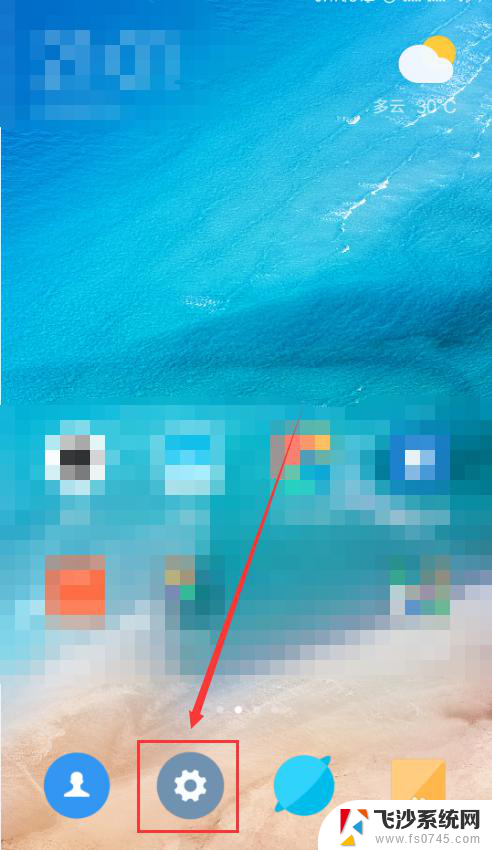
2.在“设置”界面中找到“应用双开”选项。
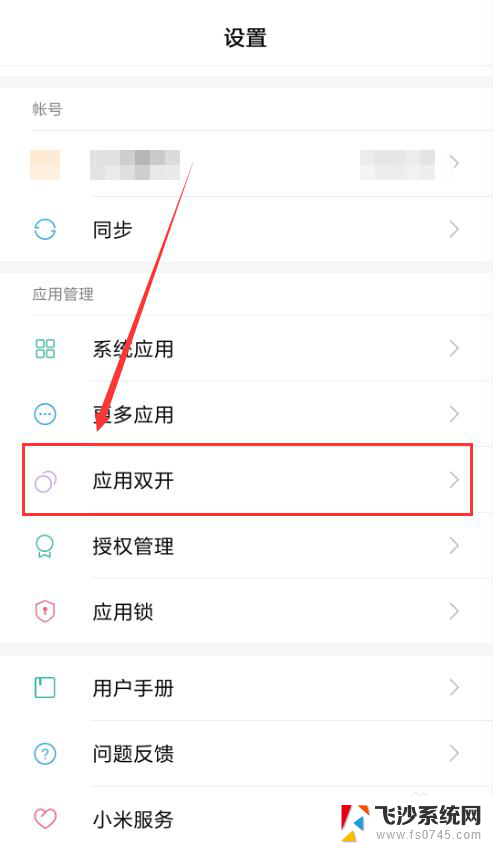
3.在“应用双开”界面中找到“微信”应用的双开选项,点击打开。系统就会自动在手机中双开另一个微信App。
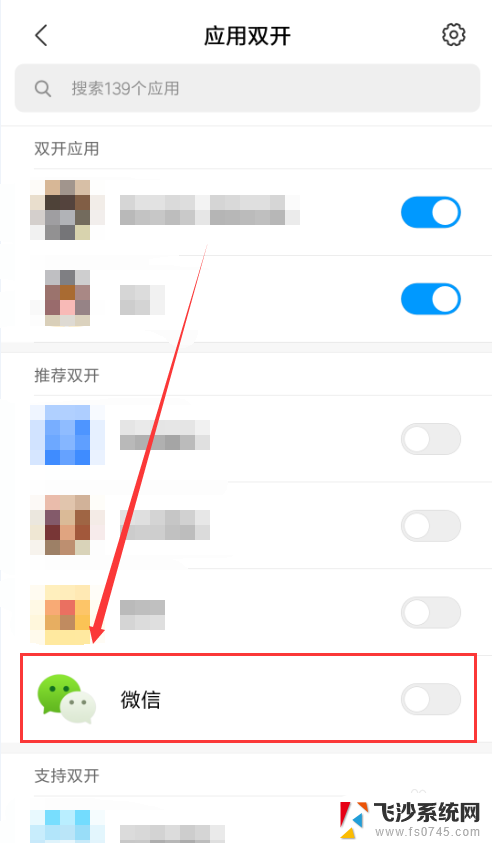
4.如图所示,在手机中就会出现第二个微信App的图标。点击进入就能够正常进行登录。
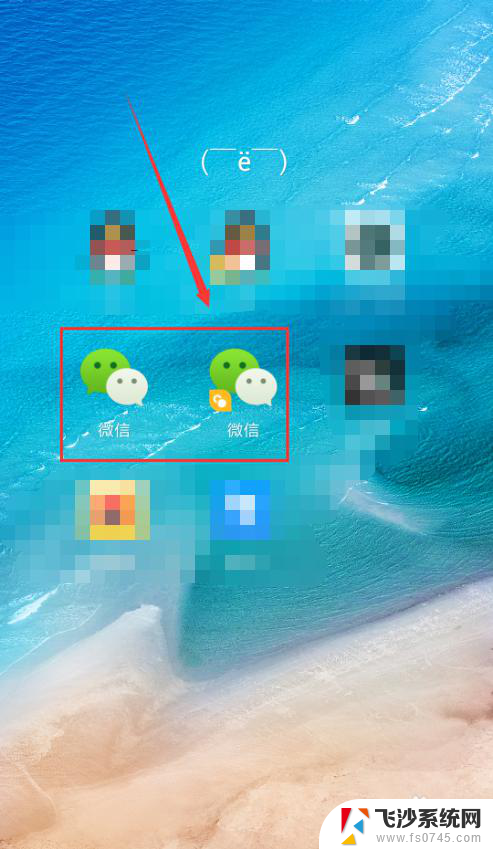
5.点击微信App图标,选中下方的“登录”按钮,即可进行登录。
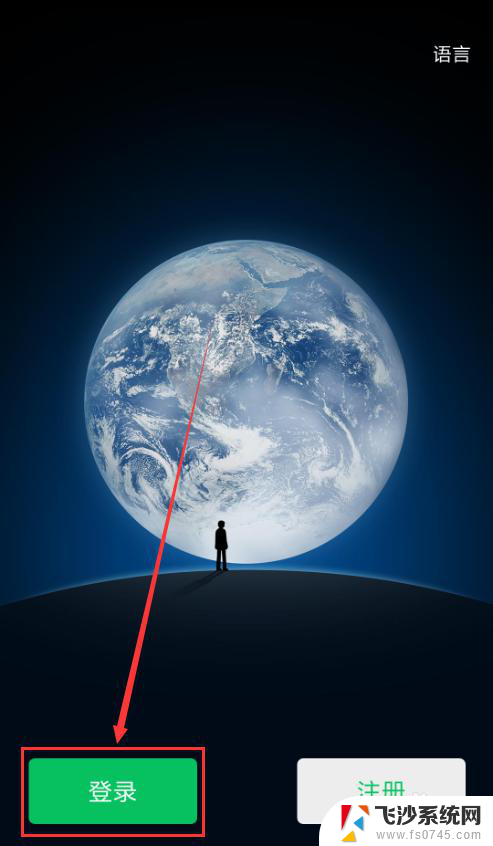
6.输入要登录的账号以及密码,然后点按下方的“登录”按钮,验证通过后,就能登录了。
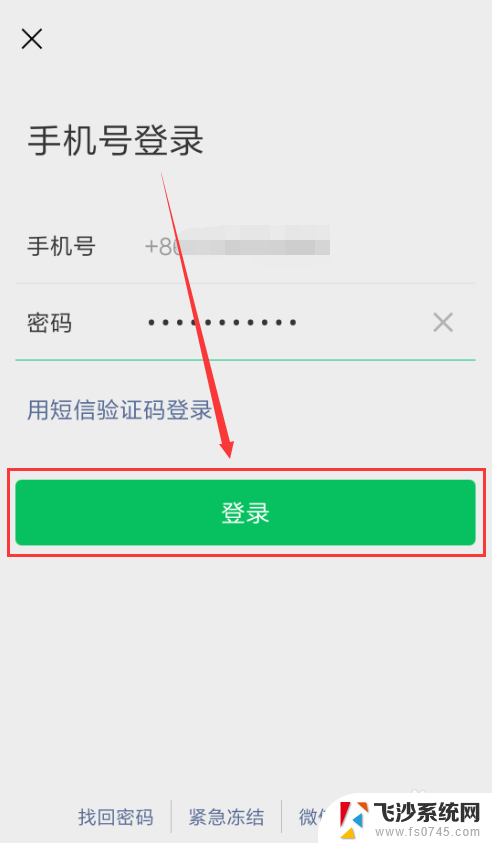
以上就是关于手机登录两个微信账号的全部内容,如果您遇到相同情况,可以按照小编提供的方法来解决。
手机登陆两个微信怎么弄 手机上如何同时登录两个微信号相关教程
-
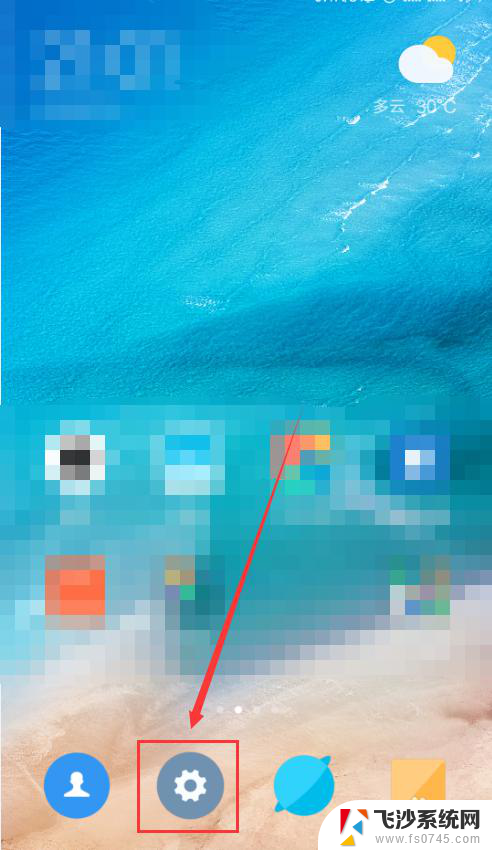 一个手机上怎么登录两个微信 手机上如何实现同时登陆两个微信号
一个手机上怎么登录两个微信 手机上如何实现同时登陆两个微信号2024-01-22
-
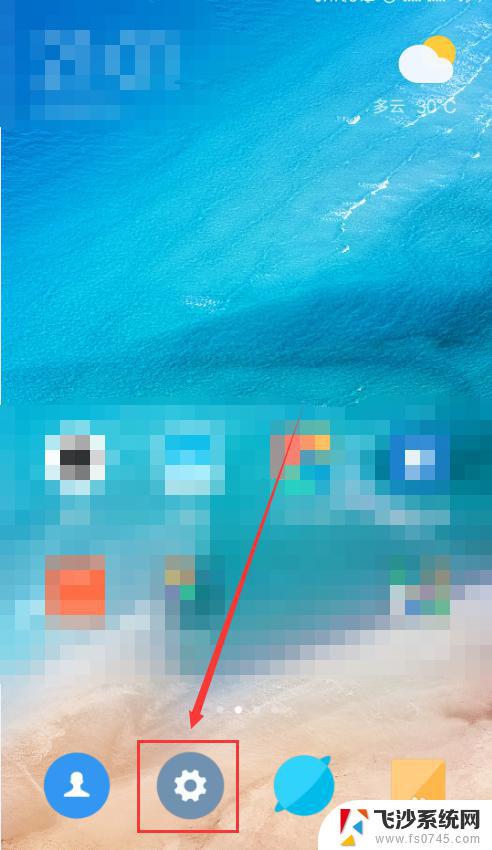 两个微信可以同时一个手机登录吗 一个手机上怎么登陆两个微信号
两个微信可以同时一个手机登录吗 一个手机上怎么登陆两个微信号2024-02-01
-
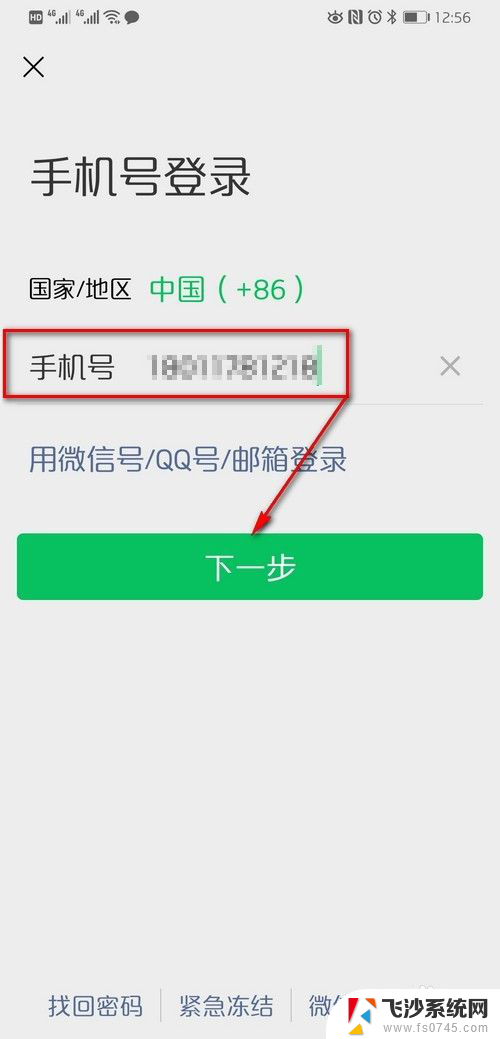 微信可以同时在两个手机登录吗 一个微信账号能同时在两个手机上登陆吗
微信可以同时在两个手机登录吗 一个微信账号能同时在两个手机上登陆吗2024-05-23
-
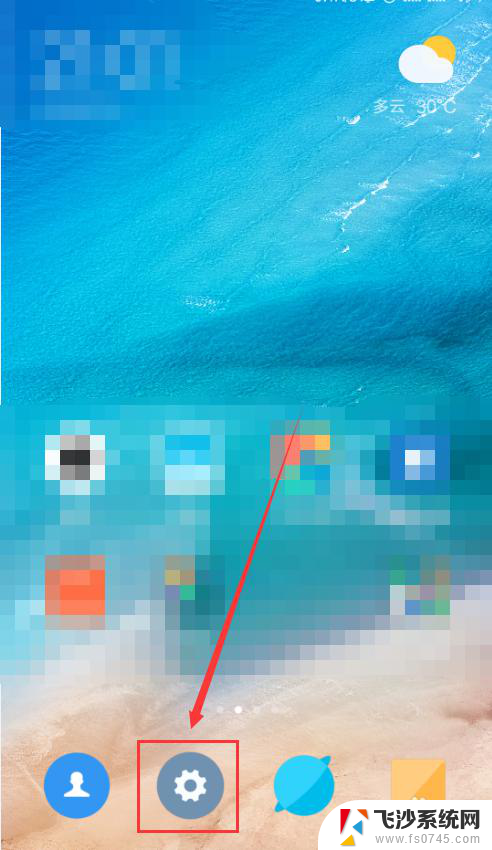 怎么一个手机登录两个微信 手机上同时登陆两个微信号的方法
怎么一个手机登录两个微信 手机上同时登陆两个微信号的方法2023-12-09
- 两个手机登陆同一个微信 一个微信账号可以在两台手机上同时登录吗
- 一个微信可以同时登录两个手机吗 微信账号可以同时在两部手机上登陆吗
- 如何一个手机登录两个微信 手机上同时登陆两个微信号的方法
- 一个手机怎么两个微信登录 手机上如何实现同时登录两个微信号
- 一个手机怎么登陆两个微信 一个手机怎么同时登陆两个微信号
- 手机怎样登录两个微信 怎样在一个手机上同时登录两个微信号
- 电脑如何硬盘分区合并 电脑硬盘分区合并注意事项
- 连接网络但是无法上网咋回事 电脑显示网络连接成功但无法上网
- 苹果笔记本装windows后如何切换 苹果笔记本装了双系统怎么切换到Windows
- 电脑输入法找不到 电脑输入法图标不见了如何处理
- 怎么卸载不用的软件 电脑上多余软件的删除方法
- 微信语音没声音麦克风也打开了 微信语音播放没有声音怎么办
电脑教程推荐
- 1 如何屏蔽edge浏览器 Windows 10 如何禁用Microsoft Edge
- 2 如何调整微信声音大小 怎样调节微信提示音大小
- 3 怎样让笔记本风扇声音变小 如何减少笔记本风扇的噪音
- 4 word中的箭头符号怎么打 在Word中怎么输入箭头图标
- 5 笔记本电脑调节亮度不起作用了怎么回事? 笔记本电脑键盘亮度调节键失灵
- 6 笔记本关掉触摸板快捷键 笔记本触摸板关闭方法
- 7 word文档选项打勾方框怎么添加 Word中怎样插入一个可勾选的方框
- 8 宽带已经连接上但是无法上网 电脑显示网络连接成功但无法上网怎么解决
- 9 iphone怎么用数据线传输文件到电脑 iPhone 数据线 如何传输文件
- 10 电脑蓝屏0*000000f4 电脑蓝屏代码0X000000f4解决方法